Код активації Windows 10 pro 1703. Можливість відкласти активацію
Для активації ліцензійної версії Windows використовується спеціальна послідовність із 25 символів, яка називається ключем активації. Вона може знадобитися в тому випадку, якщо вам потрібно інсталювати Windows, а ліцензію втрачати не хочеться.
Якщо у вас на руках немає документів, де був написаний ключ, то ви можете переглянути його в операційній системі.
Доступні способи
Для перегляду ліцензійного ключа можна використовувати софт від сторонніх розробників, а також можливості операційної системи. Якщо ви вибрали перший варіант, то бажано переконатися, що програмне забезпечення від сумлінних розробників. В іншому випадку зловмисники можуть використовувати цю програму для отримання даних про комп'ютер.
Нижче будуть розглянуті варіанти з використанням сторонніх програмта вбудованого функціоналу Windows.
Варіант 1: Speccy
Зручна утиліта, що пропонує користувачеві функції перегляду характеристик комп'ютера та операційної системи. ПЗ має інтерфейс, повністю перекладений російською мовою. Програма розповсюджується повністю безкоштовно.
Дізнатися свій ключ активації за її допомогою можна за наступною інструкцією:
- Завантажте утиліту з офіційного сайту та встановіть її.
- Запустіть програму та перейдіть до розділу "Операційна система".
- Зверніть увагу на графу "Серійний номер". Там буде написано ліцензійний ключдля версії Windows.

Варіант 2: ShowKeyPlus
Це утиліта, яка не вимагає від користувача інсталяції на комп'ютер. Як відомо з назви, її основна функція у тому, щоб показувати користувачеві ліцензійний ключ операційної системи.
Для того, щоб дізнатися свій ключ вам потрібно тільки завантажити цю утиліту з офіційного сайту. Після її запуску зверніть увагу на графи "Installed Key"і "Original Key".

Цю утиліту потрібно завантажувати тільки з офіційного сайту, тому що є ризик натрапити на підробку, яка може використовуватися зловмисниками.
Варіант 3: ProduKey
Цей варіант також не потребує встановлення на комп'ютер. Щоб дізнатися ваш ключ, достатньо лише завантажити та запустити програму. Після запуску зверніть увагу на колонки в таблиці, що позначені як "Product ID"і "Product Key".

Цю утиліту теж потрібно завантажувати тільки з офіційного сайту, так як її можуть використовувати з = зловмисники у своїх цілях.
Варіант 4: PowerShell
Це аналог Консолі в Windows 10, який має деякі додаткові можливості. У цьому випадку доведеться використовувати саме PowerShell.
Також варто розуміти, що даний спосібпередбачає роботу зі скриптами, тому якщо ви недосвідчений користувач ПК, то рекомендується звернути увагу на способи, що були описані вище.
Якщо ви готові, виконайте таку інструкцію:
- Запустіть «Блокнот».
- Скопіюйте в нього наступний скрипт:
Скрипт для PowerShell
#Main function
Function GetKey
{
$ regHKLM = 2147483650
$regPath = "Software\Microsoft\Windows NT\CurrentVersion"
$DigitalProductId = "DigitalProductId"
$wmi = »\\$env:COMPUTERNAME\root\default:stdRegProv»
$Object = $wmi.GetBinaryValue($regHKLM, $regPath,$DigitalProductId)
$DigitalProductId = $Object.uValue
If($DigitalProductId)
{
$ResKey = ConvertToWinkey $DigitalProductId
$OS = (Get-WmiObject "Win32_OperatingSystem" | Select Caption).Caption
If($OS -match "Windows 10")
{
if($ResKey)
{
$value ="Windows Key: $ResKey"
$value
}
Else
{
$w1="Скрипт призначений тільки для Windows 10"
$w1| Write-Warning
}
}
Else
{
$w2="Скрипт призначений тільки для Windows 10"
$w2| Write-Warning
}
}
Else
{
$w3="Виникла непередбачена помилка при отриманні ключа"
$w3| Write-Warning
}
}
Function ConvertToWinKey($WinKey)
{
$OffsetKey = 52
$isWindows10 = ($WinKey/6) -band 1
$HF7 = 0xF7
$WinKey = ($WinKey -band $HF7) -bOr (($isWindows10 -band 2) * 4)
$з = 24
$Symbols = "BCDFGHJKMPQRTVWXY2346789"
do
{
$CurIndex = 0
$X = 14
Do
{
$CurIndex = $CurIndex * 256
$CurIndex = $WinKey[$X + $OffsetKey] + $CurIndex
$WinKey[$X + $OffsetKey] = ::Floor(($CurIndex/24))
$CurIndex = $CurIndex % 24
$X = $X - 1
}
while($X -ge 0)
$с = $с-1
$KeyResult = $Symbols.SubString($CurIndex,1) + $KeyResult
$last = $CurIndex
}
while($з -ge 0)
$WinKeypart1 = $KeyResult.SubString(1,$last)
$WinKeypart2 = $KeyResult.Substring(1,$KeyResult.length-1)
if($last -eq 0)
{
$KeyResult = "N" + $WinKeypart2
}
else
{
$KeyResult = $WinKeypart2.Insert($WinKeypart2.IndexOf($WinKeypart1)+$WinKeypart1.length,"N")
}
$WindowsKey = $KeyResult.Substring(0,5) + «-» + $KeyResult.substring(5,5) + «-«+ $KeyResult.substring(10,5) + «-«+ $KeyResult.substring( 15,5) + «-«+ $KeyResult.substring(20,5)
$WindowsKey
}
GetKey - Збережіть файл. Для цього натисніть кнопку "Файл". З меню, що випало, виберіть пункт "Зберегти як".
- В «Провіднику»введіть ім'я та розширення для файлу (розширення від імені відокремлюється крапкою). Розширення має бути .ps1. Ім'я може бути будь-яким. Також у полі "Тип файлу"виберіть варіант "Всі файли".
- Тепер закрийте «Блокнот»та запустіть PowerShell. Для запуску останнього можна скористатися поєднанням клавіш Win+X. Потім у меню потрібно буде вибрати "Запустити PowerShell від імені адміністратора". Якщо у вас немає такого пункту, натисніть на іконку лупи, а в пошуковому рядку введіть "PowerShell". Клацніть на першому варіанті у видачі для запуску.
- В оболонці перейдіть до директорії, де розташований файл зі скриптом. Для переходу використовуйте команду cd. Наприклад, cd c://(місце розташування файлу зі скриптом) .
- Дайте команду виконання скрипта. Вона виглядає так: ./”ім'я_файлу.ps1” Натисніть для початку виконання операції Enter.
- Після виконання скрипта в PowerShell з'явиться рядок "Windows key", де буде записано ключ.

Якщо замість ключа продукту відображається помилка, введіть наступну команду: Set-ExecutionPolicy RemoteSigned . PowerShell запросить підтвердження. Натисніть Yна клавіатурі.
Використовуючи запропоновані варіанти, ви можете дізнатись ліцензійний ключ Windows 10. Якщо ви не дуже досвідчений користувач, краще використовуйте програми, але не забувайте, що вони повинні бути скачені з офіційних джерел.
Як виходить у світ нова операційна система, кожен користувач ПК задається парою питань. Як потрібно використовувати ключ для нової версії Віндовс, або - як провести правильну активацію інстальованої ОС? Про це далі!
Перед таким завданням стали багато користувачів: і ті, які пройшли резервацію, а потім оновили софт до десятої версії, і ті, що обзавелися цим ключем шляхом його придбання. Отже, сьогодні ви дізнаєтесь все про ліцензійний ключ для Windows 10 Pro ключ активації продукту. Радимо ознайомитись із змістом, а далі приступати до дій!
Зміст
- У яких випадках ключ Windows потрібний?
- Використання PowerShell.
- Поетапне виконання.
- Назад до витоків.
- Дивимося у ShowKeyPlus OEM-КЛЮЧ.
- Ліцензійні ключі.
- Як оновити домашню версію ОС на професійну?

Ця стаття є короткою інструкцією, що дозволяє знайти в декількох варіантах відповідь на питання, пов'язане з пошуком ключів на Windows 10:
- отримання ключа за допомогою PowerShell;
- як у UEFI знайти ключі до Віндовса 10;
- можливість отримання ключа до Windows 10 під час використання ShowKeyPlus.
У яких випадках ключ Windows потрібний?
Шуміха з приводу виходу десятої версії Windows була невиправданою. Але все ж таки, справа пішла, і безліч користувачів ПК щосили намагаються роздобути ключ продукту нового покоління, який вони собі встановили. Загострює обстановку ще й те, що персональні комп'ютери виходять вже з новою ОС, що встановлено на них. Не зайвим буде відзначити, що основна частина користувачів не обізнані в тому, що загалом свіжі ключі для десятої версії ОС їм не потрібні.
Допустимо, ви оновили операційну систему на своєму ПК до більш нової версії. При цьому у вас виникло бажання провести на цьому комп'ютері так звану чисту установку. Звичайно, ви будете шукати ключ Windows. І повірте, що в цьому немає нічого не можливого. Але й особливої потреби у цьому теж немає. Ключ, який ви шукаєте, є аналогом тому, який ви отримаєте під час закачування та подальшої установки оновленої ОС.
Коли ви почнете встановлювати формальну систему, використовуючи у своїй диск чи карту пам'яті, то дана системазапропонує ввести ключ для десятої версії Windows. Але, як говорить Microsoft, ви цей пункт можете легко пропустити. Для цього вам потрібно вибрати рядок, у якому йдеться про те, що у користувача ключ активації відсутній. Почнеться встановлення, а потім зв'язок з інтернетом. Система завантажиться самостійно, а коли оновлюватиметься, то почнеться процес активації.
Підсумовуючи вищесказане, можна зробити наступний висновок. Необхідність у ключі для десятої операційної системи Windowsобґрунтована лише тим, хто користується так званим вітринним варіантом. Там є поле, яке вимагає ввести цей ключ. Якщо ви випадково втратите такий код для десятої версії операційної системи Windows, не турбуйтеся. Адже є можливість його поновити у службі підтримки Microsoft. Потрібно лише зателефонувати туди і назвати серійний номер. Або можна звернутися на головний сайт, де вам допоможе онлайн-консультант.
Щоб провести встановлення чистої версіїдесятий Віндовс, вам необхідно скористатися набором символів, який служив вам для активації старої операційної системи. Тут підійдуть 7-а та 8-а версії операційної системи.
Використання PowerShell
Якщо вам потрібен сильний інструмент, який зможе замінити консоль і дасть можливість швидкої та правильної відповіді на безліч складних завдань, то вам, безсумнівно, потрібен PowerShell. Він автоматично проведе розшифрування даних реєстру і виведе вам ключ на Windows 10.
Поетапне виконання
Нижче наведено дані реєстру, які ви повинні занести до блокноту. Ці дані вам необхідно знайти та завантажити в Інтернеті.



Далі вам необхідно зберегти отриманий файл, не змінюючи його тип. Тепер у полі "Тип файлу" потрібно вказати " Текстові документиЩоб знайти PowerShell, вам необхідно в пошуковій системі забити слово "power", а потім провести запуск від імені адміністратора.

Потрібно погодитись із виконанням команди, яку ви ввели: Set-ExecutionPolicy RemoteSigned. Для цього вам потрібно вписати літеру Y, що означає вашу згоду (yes), і надалі підтвердити кнопкою введення. Тепер вам необхідно виконати такі завдання:
- Import-Module D:\win-key.ps1;
- Import-Module C:\get-win-key.ps1 виконання її обробником.

Тепер потрібно ввести Get-WindowsKey. Далі тиснете на кнопку, підтвердження введеного вами тексту. У рядку "ProductKey" з'явиться ключ Windows 10, який ви шукаєте.
Повернення до витоків
У разі придбання персонального комп'ютера з ліцензованої ОС Windows десятої версії, вам потрібен буде ОЕМ-КОД. Він знаходиться в UEFI материнської плати. У консолі запишіть:
Wmic path softwarelicensingservice get OA3xOriginalProductKey
Ключ вам знадобиться лише тоді, коли ви вирішите повернутись до початкової операційної системи, що була раніше на вашому комп'ютері.

Дивимося у ShowKeyPlus OEM-ключ
ShowKeyPlus – це допоміжна комп'ютерна програма. Її не потрібно буде встановлювати. Вона передає в один і той же час кілька активаційних ключів:
- встановлений на Наразіна персональний комп'ютеркористувача за допомогою ОС;
- той, що встановлено під час збирання.
До того ж, цей програмний продуктпідкаже вам ту версію ОС, на яку підійде ключ із материнської плати (UEFI). Від вас потрібно лише запустити в дію ShowKeyPlus та користуватися отриманою інформацією.

OEM Key – це ключ тієї операційної системи, що була на ПК користувача до її оновлення. Якщо вам необхідно зберегти інформацію, натисніть кнопку "Save". Якщо вирішите все-таки оновлювати операційну систему свого ПК до десятої версії, то вам знадобляться ключі Windows 10. Може статися так, що не відбудеться самостійного спрацьовування системи і тоді вам знадобиться один із ключів.

Ліцензійні ключі
Щоб розпочати процес активації Windows 10, від вас нічого не потрібно, крім як підключити свій ПК до інтернету. А далі вона самостійно активується. Але бувають ситуації коли цього не відбувається. На такий випадок автори Microsoft розробили офіційні коди. Якщо така проблема виникне, ви спочатку вибираєте ліцензований ключ для десятої версії ОС, а потім починаєте безкоштовну її активацію.

Оновлення домашньої версії ОС на професійну
Якщо ви самостійно, без сторонньої допомоги встановили на свій комп'ютер Віндовс 10, але все ж таки дуже хочете, щоб у вас була професійно зібрана десятка, то тут все дуже легко і просто. З ключем, спеціально розробленим для операційної системи Windows 10 Pro, у вас є можливість сміливо оцінювати, тестувати і редагувати софт. Все пройде без втрат, а ваша документація та безліч інших програм залишаться в цілості та безпеці.

Оновлення
Коли ви почнете оновлення ОС, вона вимагатиме від вас ввести ключ продукту. Як вводити код правильно видно далі.

Вам потрібно зробити вибір:
- купити ліцензований ключ, який спеціально розроблений для оновлення Windows Home до професійного;
- замінити загальний код фактично придбаним після оновлення операційної системи.
Висновок
У цій статті ми розглянули основні положення щодо ключа для Windows 10, коли його використовувати і яким чином. Будемо дуже раді, якщо дана інформаціябула корисною для вас. За бажанням можете поставити статті оцінку або залишити коментарі. Можете розповісти про неї своїм рідним та близьким. Будемо вам дуже вдячні!
Ліцензійний ключ Windows 10 безкоштовно
У цій статті ми виклали для вас. Зазначимо, що зараз Віндовс 10 є самою останньою версією операційних системвід Microsoft і підтримує всілякі функції. Ключики повинні підійти для версій: Про (Pro), Корпоративна (Enterprise) та Домашня (Home). Якщо ліцензійний ключ для Windows 10 вам не підійшов, напишіть нам у коментарях або скористайтесь активатором. Завантажити Windows 10 з ключем через торрент, можна на торрент сайтах, у нас тільки безкоштовна ліцензіяцього товару. Коди активації було перевірено на працездатність. Зустрічається і таке, що з часом з'являється помилка активації Windows 10 і ви не знаєте, як прибрати напис про активацію windows 10 з екрана. Це означає, що злетіла активація Windows 10. У низу спробуйте собі підібрати ключик, щоб усунути цю проблему. Ми намагаємося викладати нові ключі активація windows 10 на 2020-2021 рік безкоштовно. Серійні коди активації підійдуть для Windows 10 x64 біт та х32 бітної системи. Нижче можна скачати робочі ключі активації Віндовс 10 x32 bit та x64 біта. Ще тут можна отримати ключі продуктів для RTM збірок для встановлення.
Якщо наша стаття вам допомогла, напишіть про це в коментарях або поділіться з іншими. Усім успіхів!
Ключі активації Windows 10 2020-2021
Коди активації Windows 10 всіх версій
Ключі активації Windows 10 Pro (Professional)
QJNXR-7D97Q-K7WH4-RYWQ8-6MT6Y
VK7JG-NPHTM-C97JM-9MPGT-3V66T
W269N-WFGWX-YVC9B-4J6C9-T83GX
RNQ6M-MDMF4-TP78X-FTQVG-CGYP6
NGVRX-6HWJQ-J4C79-2G9PM-39MP6
RFNJK-VYKHR-3XF3R-33JDQ-G83GT
Ключі активації для Windows 10 Enterprise
XGVPP-NMH47-7TTHJ-W3FW7-8HV2C
NPPR9-FWDCX-D2C8J-H872K-2YT43
WNMTR-4C88C-JK8YV-HQ7T2-76DF9
Питання про активацію Windows 10 - серед користувачів, що часто задаються: як активується система, де брати ключ активації для чистої установки Windows 10 на комп'ютер, чому у різних користувачів однакові ключі та інші подібні коментарі доводиться регулярно відповідати.
І ось, через два місяці після релізу Microsoft опублікувала офіційну інструкцію з інформацією про процес активації нової операційної системи, всі основні моменти з нього, пов'язані з активацією Windows 10 я викладу нижче. Також ви можете використовувати Windows 10 без активації, див.
Офіційна інформація підтверджує те, що було відомо і раніше: ті користувачі, які безкоштовно оновилися з Windows 7 і 8.1 до Windows 10 або купили оновлення в Windows Store, а також ті, які беруть участь у програмі Windows Insider, отримують активацію без необхідності введення ключа активації через прив'язку ліцензії до обладнання (у статті Microsoft це названо Digital Entitlement, який буде офіційний переклад я поки не знаю). Оновлення: офіційно це називається Цифровий дозвіл.

Що це означає для звичайного користувача: після того, як ви оновилися до Windows 10 на вашому комп'ютері, вона автоматично активується при наступних чистих установках (якщо ви оновлювалися з ліцензії).
І в майбутньому вам не потрібно вивчати інструкції на тему «Реферат». У будь-який момент ви можете створити завантажувальну флешкуабо диск з Windows 10 офіційними засобами і запустити чисту установку (перевстановлення) ОС на тому ж комп'ютері або ноутбуці, пропускаючи введення ключа скрізь, де його вимагають: активація системи відбудеться автоматично після підключення до Інтернету.

Самостійне введення підглянутого раніше після оновлення ключа при установці або після неї у властивостях комп'ютера теоретично може навіть нашкодити.

Важлива примітка:на жаль, не все завжди проходить гладко (хоча зазвичай – так). На випадок, якщо щось з активацією не виходить, є ще одна інструкція від Microsoft (вже російською) - довідка з помилок активації Windows 10, доступна за адресою http://windows.microsoft.com/ru-ru/windows-10 /activation-errors-windows-10
Кому потрібен ключ активації Windows 10
Тепер про те, що стосується ключа активації: як уже було сказано, користувачі, які отримали Windows 10 шляхом оновлення не потребують цього ключа (більше того, як багато хто міг помітити, на різних комп'ютерахі в різних користувачів може бути той самий ключ, якщо подивитися його одним з відомих способів), так як успішна активація залежить від нього.
Ключ продукту для встановлення та активації необхідний у випадках, коли:
- Ви купили коробкову версію Windows 10 в магазині (ключ розташований усередині коробки).
- Ви купили копію Windows 10 у авторизованого рітейлера (в інтернет-магазині)
- Ви придбали Windows 10 через Volume Licensing або MSDN
- Ви придбали новий пристрій із попередньо встановленою Windows 10 (обіцяють наклейку або картку з ключем у комплекті).
Як бачите, на даний момент часу мало кому потрібен ключ, а у тих, кому потрібен, він, найімовірніше, є і питання про те, де знайти ключ активації не варто.
Активація після зміни конфігурації обладнання
Важливе питання, яке багатьох цікавило: а як спрацьовуватиме «прив'язана» до обладнання активація, якщо поміняти те чи інше обладнання, особливо якщо заміна стосується ключових компонентів комп'ютера?
Microsoft відповідає і на нього: «Якщо ви оновилися до Windows 10, використовуючи безкоштовне оновлення, а після цього значні апаратні зміни вашого пристрою, наприклад, заміну материнської плати, Windows 10 може більше не активуватися. За допомогою активації зверніться до служби підтримки».
Оновлення 2016: судячи з наявної інформації, починаючи з серпня поточного року ліцензію Windows 10, отриману в рамках оновлення, можна буде прив'язувати до вашої облікового записуМайрософт. Робиться це з метою полегшення активації системи при зміні конфігурації обладнання, а як саме буде працювати - ще подивимося. Можливо, вдасться і перенести активацію на інше залізо.
Висновок
Спочатку зазначу, що це стосується лише користувачів ліцензійних версій систем. А тепер коротка вичавка з усіх питань, пов'язаних з активацією:
- Для більшості користувачів на даний момент ключ не потрібен, його введення потрібно пропустити при чистої установкиякщо вона була потрібна. Але це спрацює тільки після того, як ви вже отримували Windows 10 шляхом оновлення на цьому комп'ютері, і система була активована.
- Якщо ваша копія Windows 10 вимагає активації ключем, то або він у вас є і так, або виникла будь-яка помилка на стороні центру активації (див. довідку помилок, вище).
- У разі зміни конфігурації обладнання активація може не працювати, у цьому випадку необхідно зв'язатися зі службою підтримки Microsoft.
- Якщо ви учасник Insider Preview, всі останні збірки будуть активуватися автоматично для вашого облікового запису. записи Microsoft(Особисто мною не перевірено, чи це працює для декількох комп'ютерів, з доступної інформації теж залишилося не зовсім зрозумілим).
На мою думку, все чітко і зрозуміло. Якщо ж у моїй інтерпретації щось залишилося не ясним, дивіться офіційні інструкції, а також ставте уточнюючі питання у коментарях нижче.
Якщо ви недавно перейшли на Windows 10 з більш ранньої версії системи, то напевно відразу ж зіштовхнулися з проблемою активації ОС (див. також ). Ця проблема існувала і в попередніх версіяхОС від Майкрософт, але тепер, з виходом Віндовс 10, вона буквально перейшла на новий рівень. Як активувати систему після 29.07.2016якщо не встигли, які найбільш популярні активатори популярні в даний момент, як вони працюють і як налаштовуються. Відповіді на всі ці запитання я і намагатимусь описати в цій статті.
Офіційна активація Windows 10 у білді 1607
З 2015 року система активації Windows 10 дозволяє активувати ОС за старим ключем 7, 8 або 8.1. З моменту виходу ювілейного оновлення передбачалося, що активація за допомогою такого рішення буде недоступною. Тим не менш, ключі все ще переносяться на десятку з більш ранніх систем, навіть для нових дистрибутивів версії 1607, встановлених на чистий жорсткий диск.
З 1 серпня 2016 року (після закінчення терміну безкоштовного оновлення), до процедури активації було внесено низку змін, про які йтиметься далі. Тепер ліцензія, яку ви отримали за допомогою безкоштовного оновлення з більш ранніх версійопераційної системи, виявляється прив'язаною не тільки до ID-номеру апаратних комплектуючих, але й до відомостей облікового облікового запису Майкрософт за його наявності.
Таке рішення дозволить вирішити проблеми з активацією, що зачіпають серйозні зміни апаратної бази ПК (наприклад, при заміні материнки).
Якщо активувати Windows не вдалося, у категорії налаштувань "Безпека та оновлення" - "Активація"з'явиться опція «Усунення неполадок під час активації», що враховує ваш обліковий запис, закріплені за нею ліцензії, та кількість персональних вузлів, де задіяна ця ліцензія.
Ліцензія прив'язується до основного облікового запису Microsoft на вашому ПК. Таким чином, у системі у зазначеному вище розділі параметрів ви зможете побачити повідомлення, яке стверджує, що "Операційна система була активована за допомогою ліцензії цифрового типу, яка була прив'язана до вашого облікового запису Microsoft".(Див. ).
У разі використання , в тій же категорії налаштувань вам запропонують додати обліковий запис Майкрософт для прив'язки до неї активації.

В результаті додавання вашого локального обліку буде замінено на обліковий запис Майкософт з ліцензією. (див. вияв)
Як активувати Windows 10 у разі зміни апаратного обладнання
Істотна дилема, яка цікавить багатьох користувачів:
Якщо мені потрібно замінити кілька ключових компонентів ПК ( материнську платуабо процесор), як функціонуватиме прикріплена до апаратного заліза активація?
Відповідь проста: як я згадав вище, з 1 серпня 2016 ліцензію ОС, яка була отримана під час безкоштовного оновлення системи, можна прикріпити до свого персонального облікового запису Microsoft. Таке рішення було ухвалено інженерами, щоб полегшити активацію системи під час зміни апаратної бази ПК. У зв'язці всі ці компоненти функціонують дуже успішно, прозоро та зрозуміло. Прив'язавши ліцензію до облікового запису Майкрософт, ви можете перемістити активацію на нове, щойно встановлене залізо без проблем зі скиданням ключа або відсутності валідності ліцензії.
Але все це стосується ліцензійної, офіційно купленої Віндовс. Або для тих, хто встиг оновитись протягом року до 29.07.2016. А як же бути із завантаженою з Інтернету копією? На щастя, вирішити проблему активації такої ОС цілком можливо, і вирішення цього завдання – KMS-активація. Про те, що це таке і «з чим її їдять», читайте нижче.
Що таке KMS-активація та як вона працює?
У мережі можна знайти чимало активаторів на будь-який смак. Деякі більш прості та невибагливі до попереднім налаштуваннямІнші трохи складні в освоєнні і вимагають до себе практичного вивіреного підходу. Найпопулярніший з усіх активаторів на даний момент – це KMS Auto NET. В Інтернеті можна знайти досить багато посилань на нього, але будьте обережні: замість активатора часто трапляється черговий вірус або черв'як, позбутися якого часом буває не так вже й просто. Тож довіряйте перевіреним джерелам. Також можете скористатися для скачування наведеним вище посиланням. Автор цих рядків перевірив посилання на працездатність і може запевнити, що в цьому файлі вірусів немає і він абсолютно чистий.
Отже, ви завантажили активатор Windows 10 2016 та готові його запустити. Що ж KMS Активатор взагалі є і як працює? Активація KMS – це простий і доступний спосіб активації операційних систем, який зазвичай використовується в мережі корпоративними клієнтами, Але оскільки в мережу зазвичай витікає безліч дистрибутивів (Volume), то тепер він може бути використаний і всіма нами. Головна перевага KMS-активації полягає в тому, що вам немає необхідності мати доступ до мережі або налагоджувати телефонний зв'язок, щоб активувати систему. Все, що нам потрібно, це підключення до сервака KMS, доступ до якого ми можемо забезпечити завдяки емулятору KMS Auto NET.
Методика роботи KMS-активатора неймовірно проста: ви завантажуєте відповідний додаток за посиланням, запускаєте його, задаєте налаштування, встановлюєте сервіс і виконуєте активацію офісних програм або системи. Про всі нюанси та деталі ви дізнаєтеся нижче.
Встановлення емулятора та застосування активації
1. Запускаємо програму на виконання в режимі адміну. Найперше, що впадає у вічі, - це форма запрошення та інструкція ReadMe (якщо ви розберетеся з нею, згодом вам буде набагато легше зрозуміти всі нюанси та деталі роботи емулятора).

Також можна помітити дві кнопки «Інформація» та «Активація». Ви можете негайно здійснити активацію офісних додатків або системи, не звертаючи уваги на жодні налаштування. Такий спосіб полягає у швидкому переборі всіх можливих варіантів, підборі кращого з них, автоматичної активації програми та подальшого видалення сервісу. Також ви можете встановити кілька налаштувань, які допоможуть вам успішно активувати систему у разі будь-яких неполадок активації.
2. Вибираємо закладку "Система". Тут ми маємо право видалити або встановити сервіс, віддати перевагу автоматичному або ручному методам установки сервісу, активувати ведення журналу, згенерувати заплановане завдання в розкладі або встановлювати ключ GVLK додатку. Більш того, ми зможемо також скинути параметри дефолту. Вибравши опцію WinDivert, програма встановить сервіс разом із спеціальним драйвером. Режим Hook передбачає встановлення сервісу та заміну низки системних об'єктів. Опція TAP встановлює KMS разом із допоміжним віртуальним мережним адаптером.
Вибравши режим Auto, ви поставите установку сервісу, використовуючи один із зазначених вище варіантів, або в ручному режимі (остаточний вибір залежить від того, яку систему ви збираєтеся активувати). Використовуючи опцію NoAuto, сервіс просто буде інстальований без будь-яких допоміжних змін і додавань в ОС - їй ми і віддамо перевагу, оскільки всі інші призначені виключно для Win 8.1 та редакції Server 2012 R2.
3. Отже, коли всі налаштування та параметри виставлені, код активації Windows 10 і ваш комп'ютер перетвориться на повноцінний KMS-сервер. Переходимо знову на закладку "Система" і тиснемо контроль "Встановити KMS-Сервіс".

Коли процес інсталяції виявиться завершеним, ви зможете дізнатися з інформаційного повідомлення «В системі інстальовано KMS-Service». Програму можна закривати, встановлення сервісу завершено.
Lite KMS-Активатор та його застосування
Lite-версія активатора KMS Auto для Windows 10 працює подібним чином. Тут ви можете знайти все ті ж налаштування, що й у старшій редакції програми. Сама функція активації знаходиться на першій закладці під назвою "Головне вікно". Тут можна задіяти планувальник, щоб згенерувати завдання автоматичної переактивації через заданий проміжок часу, або встановити GVLK-ключ.
Всі інші налаштування сконцентровані на вкладці «Налаштування»: це і встановлення KMS-сервісу для емуляції сервера, його порт, часові діапазони AI та RI, що дозволяють задіяти повторну переактивацію на сервері, а також WinPID-ідентифікатор та опціональне ведення лога процесу активації. Головна відмінність portable lite-версії KMS-активатора від його повноцінної розгорнутої версії – це додаткові утиліти. Прямо у вікні активатора ви можете змінити редакцію операційної системи на більш прийнятну для вас. Це може бути будь-яке видання Win 10 чи 8.1. Вибравши редакцію у другому полі в розділі «Зміна редакції Віндовс», просто натисніть на контроль «Змінити редакцію ОС» і видання системи буде змінено.

Також дуже корисним є інструмент для видалення невикористовуваних оновлень Office. Дуже доречним він виявиться, якщо вам доведеться почистити систему від оновлень, які не приносять особливої користі офісному комплекту програм. Також одним натисканням можна скинути статус операційної системи на невалідну, якщо ви хочете поекспериментувати з різними параметрами, що задаються перед активацією. Більш того, скориставшись Lite KMS-сервісом, можна зберегти статус активації і в будь-який момент відновити її, якщо після завдання деяких нових ключів активації Windows 10, успішно активувати Виндовс більше неможливо, а при першій спробі все вийшло чудово.
Інші активатори Windows 10
Хоча KMSAuto і користується найбільшою популярністю серед усіх активаторів «десятки», в мережі можна знайти і кілька інших програм, що справляються з завданням, що на них покладено. Перша з них – це автоматичний активатор будь-якої системи лінійки Віндовс, який також підходить і для офісних продуктів. Працює він дуже просто і зрозуміло: достатньо запустити EXE-файл, що виконується, і на екрані з'явиться головна форма програми. Вибираємо продукт, який бажаємо активувати (Windows або Office) та клацаємо на кнопці «Активація».

От і все, просто, як годинник. Налаштування змінювати зовсім не обов'язково, але, якщо ви все ж таки вирішите подивитися, які опції припасовані для нас розробниками, для цього служить дискретна закладка. Між іншим, програма використовує той же алгоритм KMS, що й KMSAuto, тому особливих відмінностей у параметрах порівняно з вищезгаданою софтіною ви тут не знайдете. Для роботи з активатором потрібен встановлений набір бібліотек.NET Framework 4.0, майте на увазі.
Ще один корисний повнофункціональний активатор - це. У мережі можна знайти як портативну версію активатора, і setup-дистрибутив. Головна фішка KMSpico – це його привабливий дизайн. Наприклад, для запуску процедури активації служить яскрава червона кнопка, а ще одна піктограма із зображеним на ній знаком вигуку – це кнопка інформаційного характеру, після натискання якої на дисплеї відображається статус системи та відомості про валідність ліцензії.


Сервіс KMS Auto на сьогоднішній день є, безперечно, найкращим механізмом для активації Windows 10, інших операційних систем лінійки Віндовс, а також офісних продуктів. Розібравшись досконально один раз з усіма деталями та нюансами програми, ви позбавите себе маси проблем з активацією системи надалі, і забезпечте себе масою часу, що проводиться за стабільною роботою в ОС Віндовс будь-якого видання, крім Віндовс 7. На жаль, у «сімці» KMS-сервіс виявляється повністю марним, і якщо ви користуєтеся саме цією операційною системою, доведеться знайти інший інструмент для активації (наприклад, Chew-WGA). Інші активатори також будуть дуже доречними, якщо ви хочете забезпечити собі якісну і повністю робочу активацію останньої ОС від Майкрософт.